picasa无法直接扫描打印机中的文档或图片。
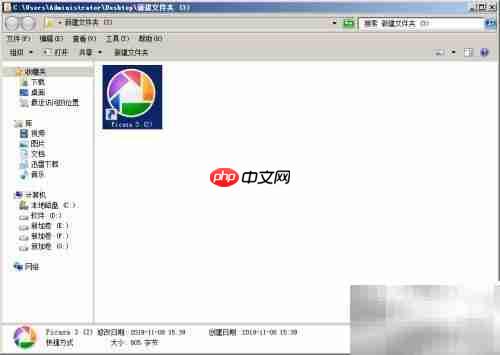
1、 点击界面左上角的“导入文件”选项

2、 在导入源中选择对应的打印机设备
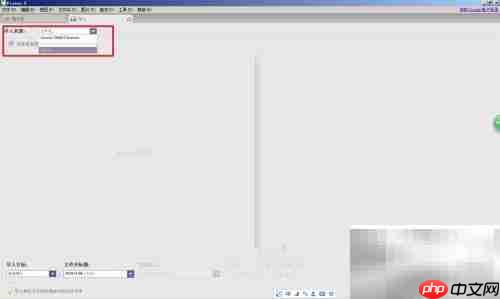
3、 设置扫描参数,包括文档尺寸、扫描模式、分辨率、图像类型及亮度等
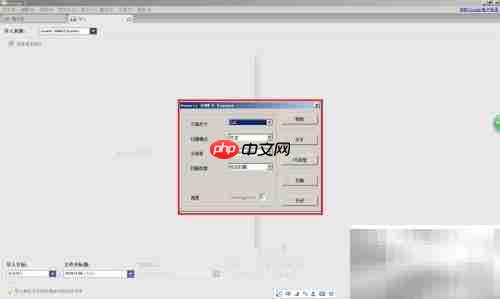
4、 点击开始扫描
5、 扫描完成后可预览结果,支持连续多页扫描并调整每页的方向
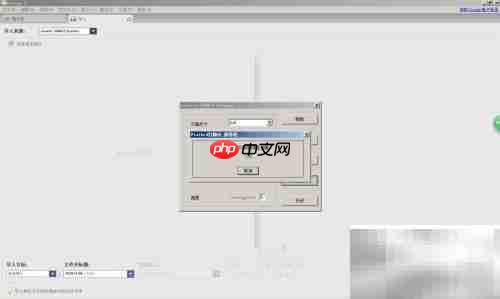
6、 完成后关闭扫描窗口
7、 检查已扫描的图像或文件,如发现方向不正确,需手动调整,例如将横向的A4L更正为纵向的A4C,依此类推
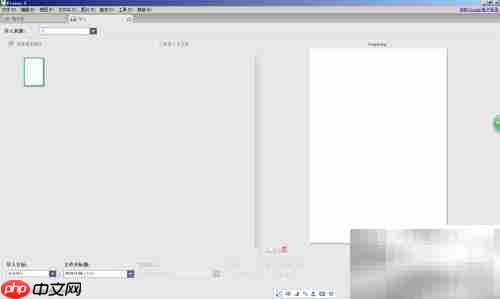
8、 确认无误后,点击右下角的“导入”按钮,支持同时选择多张扫描图像进行导入
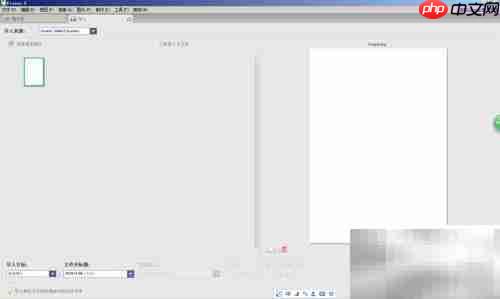
9、 扫描后的图片可双击查看,也可在左侧进行编辑操作
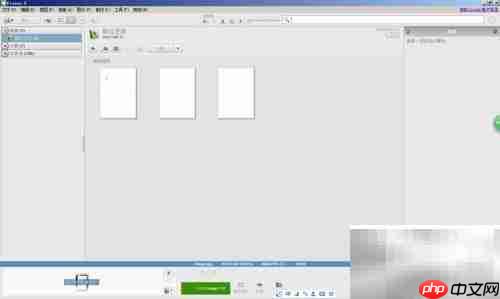

10、 右键点击图片,选择“在磁盘中查找”,即可打开文件所在存储路径
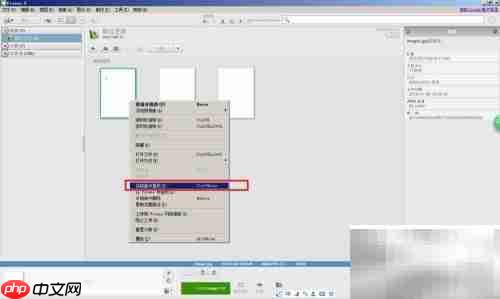
以上就是Picasa扫描打印机文档指南的详细内容,更多请关注php中文网其它相关文章!

Copyright 2014-2025 https://www.php.cn/ All Rights Reserved | php.cn | 湘ICP备2023035733号